Nancy

Meine Tutoriale werden hier registriert und getestet


Dieses Tutorialübersetzung wurde mit PSP 2020 erstellt,
kann aber mit jeder anderen PSP Version nachgearbeitet werden,
evtl. sind die Dinge aber anders benannt oder an anderer
Stelle zu finden.
|
INFO!! 1. Ab der PSP Version X3(13) bis zur Version X6(16) ist horizontal spiegeln jetzt vertikal spiegeln und vertikal spiegeln jetzt horizontal spiegeln 2. Ab Version X7 gibt es nun auch wieder die Option auf die andere Seite zu spiegelnBild - Spiegeln - Horizontal spiegeln oder Vertikal spiegeln nicht zu verwechseln mit Bild - Horizontal spiegeln - Horizontal oder Vertikal ab Version 2020 heißt es Bild - Drehen - Horizontal drehen oder Vertikal drehen
Wer allerdings die unter Punkt 1 genannten Versionen hat sollte sich die Skripte dafür in den Ordner Skripte (eingeschränkt) speichern Die Skripte kannst du dir downloaden indem du auf das Wort Skripte klickst Wenn du dann die jeweiligen Skripte anwendest wird auch wieder so gespiegelt wie du es von älteren Versionen kennst Aber Achtung!!! Wenn im Tut z.B Spiegeln - Horizontal spiegeln steht, musst du mit dem vertikal spiegeln Skript arbeiten und umgekehrt solltest du sonst noch Fragen haben schreib mir eine e-mail |
Achtung Änderungen in PSP 2020 beim Mischmodus

Das Copyright des ins deutsche übersetzten Tutorials
liegt bei mir sternchen06/A.Brede-Lotz
Das Tutorial darf nicht kopiert, auf anderen Seiten zum Download angeboten werden
Das Original Tutorial ist von Nocturne
und du findest es hier

Weitere Tutorials und Tuben findest du hier
Du benötigst dein PSP
1 Haupttube
meine ist AI generiert
Das Material aus der Kiste

Entpacke das Material an einem Ort deiner Wahl
Die Sel Datei verknüpfe mit deinem PSP
Masken und Tuben öffne im PSP
PLUGINS:
penta.com
Alien Skin - Eye Candy 5:Impact
L en K - Paris
Farben aus dem Original:
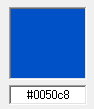
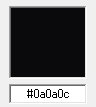
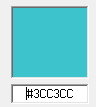
VG =1 - HG = 2
*1*
Öffne eine neue transparente Leinwand 750 x 550 px
Fülle die Ebene mit der HG Farbe
Neue Rasterebene
Fülle die Ebene mit der VG Farbe
Ebenen - Neue Maskenebene - Aus Bild

OK - Gruppe zusammenfassen
Einstellen - Schärfen - Scharfzeichnen
Effekte - Kanteneffekte - Nachzeichnen
*2*
Neue Rasterebene
Aktiviere das Auswahlwerkzeug (S)
Benutzerdefinierte Auswahl
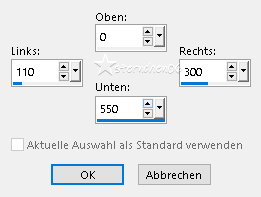
Fülle die Auswahl mit Farbe 3
Auswahl aufheben
Effekte - Verzerrungseffekte - Polarkoordinaten

Effekte - Bildeffekte - Nahtloses Kacheln
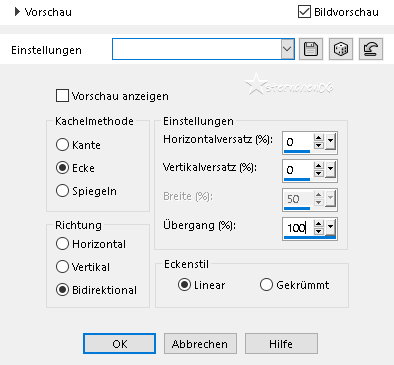
Effekte - Plugins - penta.com - Color dot - OK
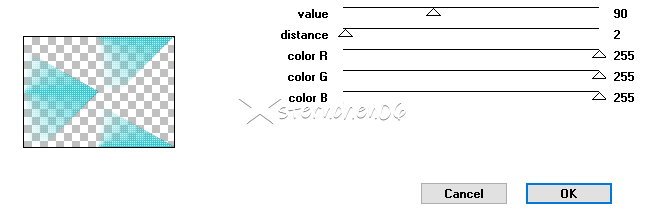
Mischmodus und Deckung

Ebenen - Anordnen - Nach unten verschieben
*3*
Aktiviere die oberste Ebene
Neue Rasterebene
Auswahl - Alle auswählen
Öffne und kopiere "008"
zurück zu deiner Leinwand
Bearbeiten - In eine Auswahl einfügen
Auswahl aufheben
Mischmodus: Überzug
Ebene duplizieren
Mischmodus: Multiplikation
*4*
Neue Rasterebene
fülle diese mit weiß
Ebenen - Neue Maskenebene - Aus Bild

OK - Gruppe zusammenfassen
Auswahl - Auswahl laden/speichern - Auswahl aus Datei....
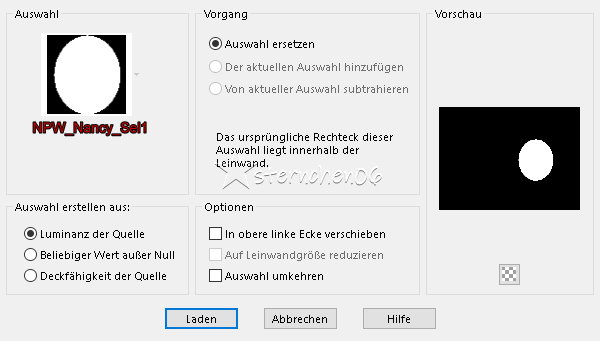
LADEN
Neue Rasterebene
Effekte - Plugins - Eye Candy 5:Impact - Glass - HG Farbe

Auswahl aufheben
*5*
Öffne deine Haupttube - Credit entfernen
Bearbeiten - Kopieren
Als neue Ebene in deine Leinwand einfügen
Größe der Tube anpassen und evtl. spiegeln
Effekte - Bildeffekte - Versatz

Ich habe meine noch mehr nach links geschoben
Ebene duplizieren
Aktiviere die darunterliegende Ebene
Einstellen - Unschärfe - Gaußsche Unschärfe - Radius: 50
Effekte - Plugins - Alien Skin - Eye Candy 5:Impact - Perspective Shadow
Settings:
Drop Shadow, Blurry
Zusammenführen - Sichtbare zusammenfassen
Bearbeiten - Kopieren
*6*
Neue Rasterebene
Ebene - Anordnen - An letzte Stelle verschieben
Bild - Leinwandgröße
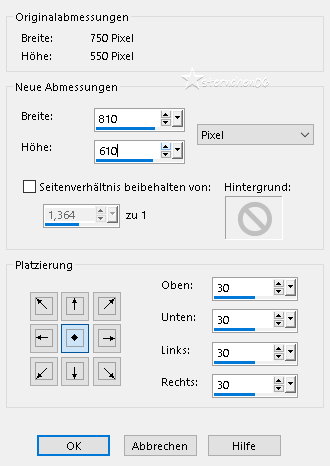
Auswahl - Alle auswählen
Bearbeiten - In eine Auswahl einfügen
Einstellen - Unschärfe - Strahlenförmige Unschärfe

Effekte - Plugins - L en K - Paris - OK
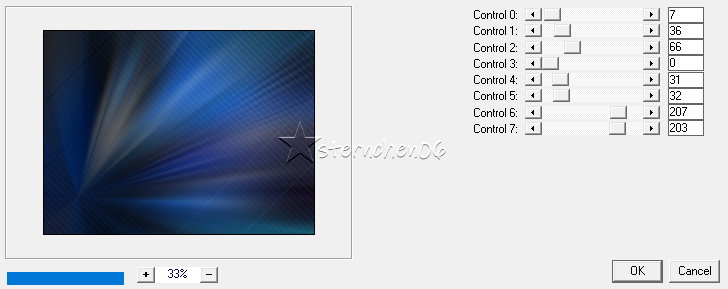
Einstellen - Schärfe - Scharfzeichnen
*7*
Aktiviere die oberste Ebene
Auswahl - Alle auswählen
Auswahl - Schwebend
Auswahl - Nicht schwebend
Auswahl - Ändern - Auswahlrahmen auswählen
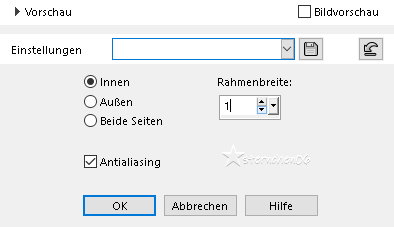
Füllen mit Farbe 3 - evtl. musst du eine neue Ebene machen
diese dann nach unten zusammenfassen
Auswahl Aufheben
Effekte - 3D Effekte - Schlagschatten
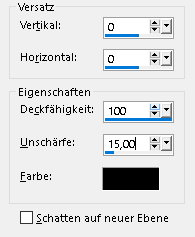
Wiederhole den Schlagschatten
*8*
Bild - Rand hinzufügen - symmetrisch
1 px - Farbe 2
Ändere die Bildgröße für mich auf 900 px
Schreibe den Credit für die Tube und deine Signatur auf das Bild
Alles zusammenfassen und als jpg/png speichern
Tutorialübersetzung by sternchen06 #September 2025

